
Você sabe que com o Safari você pode preencher automaticamente seus dados armazenados no iPhone. Seja para preencher os dados para enviar uma compra ou preencher os campos de pagamento com os dados salvos do seu cartão de crédito. Porém, Para que isso funcione, você deve adicioná-los à opção relevante em Configurações do Safari para iOS.
O preenchimento automático ou preenchimento automático das lacunas nas páginas da Web que visitamos nos economiza muito tempo. Como já dissemos, ele pode armazenar dados, senhas e até mesmo detalhes de seu cartão de crédito. E isso será feito pelo Safari. Agora, você precisará inserir seus dados primeiro em todos eles. E neste caso Explicaremos como adicionar ou remover seus cartões de crédito do preenchimento automático do Safari.
Adicionar dados de preenchimento automático de cartão de crédito no iOS Safari

Se esta é a primeira vez que você adiciona um cartão de crédito no iOS Safari, o caminho é fácil. Como sempre nesses casos, você deve ir em "Configurações" do iPhone ou iPad e procure a seção que se refere a «Safari». Clique nisso. No meio da tela, você verá que aparece uma opção que indica "Preenchimento automático". Clique nisso.
Uma nova tela aparecerá em nosso computador. Será hora de ir para a última opção «« Cartões de crédito salvos ». Em seguida, ele solicitará que você insira seu código de desbloqueio ou use o Touch ID / Face ID. Você vai ver isso A opção "Adicionar cartão" aparece. Clique nele e você terá duas formas de inserir os dados: usando a câmera ou manualmente. Pronto, você terá seu cartão de crédito para usar a partir de agora.
Remova os cartões de crédito no preenchimento automático do Safari
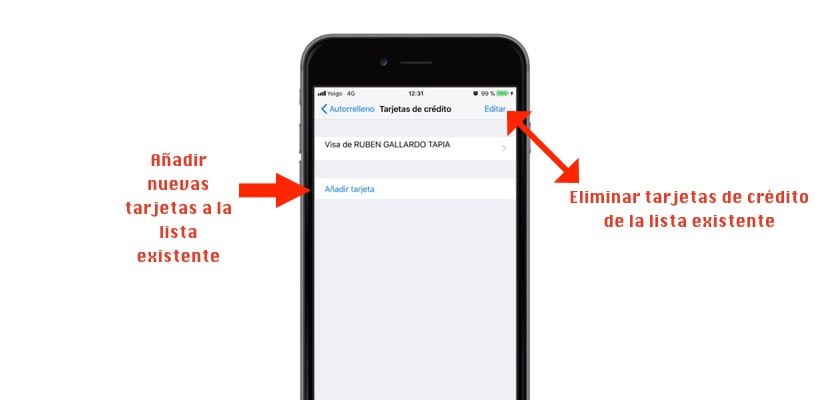
As etapas são as mesmas do caso anterior. Quer dizer: Configurações> Safari> Preenchimento automático> Cartões de crédito salvos. Após inserir nosso código de desbloqueio ou usar Touch ID / Face ID, teremos a lista completa de cartões armazenados na função. Eliminá-los é tão simples quanto clique na opção «Editar» do canto superior direito; marque o cartão que deseja excluir e pronto: detalhes do cartão de crédito fora do Safari.
